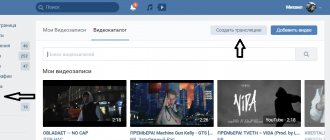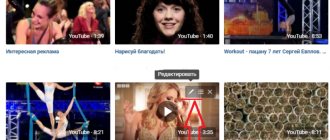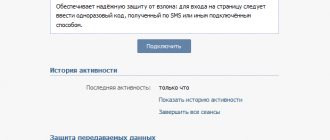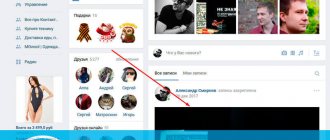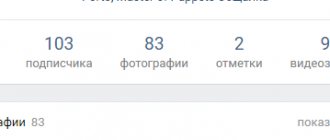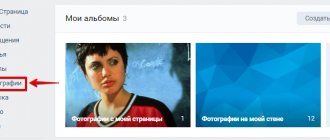Практически у каждого человека есть фотографии или видео, которыми он ни с кем не хотел бы делиться. Нечто такое, что вы желаете сохранить в тайне ото всех и никому не показывать. Но при этом не хочется прятать эту информацию далеко, в такие места, куда сложно получить доступ. Ведь тогда вы сами не сможете её посмотреть, когда возникнет желание или необходимость.
Поэтому широкая доступность информации внутри социальной сети в определённых случаях начинает доставлять неудобства. И разработчики позаботились о том, чтобы пользователи имели возможность разграничивать уровень приватности собственного контента.
Как скрыть видеозаписи в ВК
После того, как видео добавляется на вашу личную страничку, оно становится доступно для всех посетителей. Чтобы настроить уровень доступа, необходимо зайти в меню “Видео” и перейти в раздел “Мои видео”. Перед вами откроется список файлов, которые добавлены в ваши альбомы. Их всего 2:
- Добавленные — это сохранённые вами ролики, которые вы позаимствовали у других пользователей.
- Загруженные — видео, загруженное вами самостоятельно из внешних хранилищ.
Все видео, сохранённые в ваших альбомах, могут быть настроены. Доступные инструменты позволяют не только разграничивать к ним доступ, но и настраивать такие атрибуты, как:
- название;
- описание;
- приватность;
- внутренние ссылки;
- субтитры.
Собственно, вам нужна вкладка “Приватность”. Открыв её, вы увидите две настройки с выпадающим меню: “Кто может смотреть это видео” и “Кто может комментировать это видео”. Набор вариантов в обоих одинаковый:
- Все пользователи.
- Только друзья.
- Друзья и друзья друзей.
- Только я.
- Все, кроме…
- Некоторые друзья.
Трансляция музыки Вконтакте
Каких только инструментов нет Вконтакте, но не все полностью используют функционал этого сайта. Для использования медиа файлов, здесь придумано множество разных возможностей, в том числе и запуск аудио трансляций, что может привлекать посетителей на вашу страницу или в группу.
Трансляция музыки Вконтакте это ещё одна возможность привлечения трафика, особенно для сообществ на музыкальные темы. Каждый пользователь может показывать, что сейчас у него играет и если потрудиться над составлением плейлистов, то можно найти множество постоянных слушателей.
Как запустить трансляцию музыки Вконтакте?
Запустить трансляцию не сложно, для этого есть два простых способа. Первый из них – это настройка показа играющей аудиозаписи в статусе. Чтобы её активировать, начните редактировать свой статус, и появится возможность запуска трансляции:
При желании, можно указать текстовый статус, он будет показываться, когда вы не слушаете музыку. Второй способ – это трансляция через аудио плеер Вконтакте. После запуска проигрывания музыки, открывайте плеер и нажимайте на значок громкоговорителя:
Здесь можно выбрать, на каких страницах транслировать прослушиваемую музыку. Обратите внимание, в появившемся меню есть ссылка «Отправить другу», через этот инструмент можно отправить трансляцию на стену.
Вы в любой момент можете посмотреть, кто сейчас слушает вашу трансляцию. После подключения хотя бы одного слушателя, появляется значок наушников:
Если нажать на количество человек, откроется окно, где будут отображаться все слушатели (как подписчики).
Как убрать трансляцию Вконтакте?
Чтобы отключить трансляцию музыки Вконтакте, нужно убрать галочку в статусе или зайти в плеер и там снять галочки. Также можно просто отключить воспроизведение аудиозаписей и автоматически на месте трансляций появятся текстовые статусы.
Можно запускать трансляции, но при этом слушать другую музыку (потребуется 2 аккаунта). Для этого запустите обычную трансляцию и через другой браузер (или в режиме инкогнито Google Chrome) войдите в другой аккаунт, чтобы слушать другую музыку.
Работает трансляция музыки без каких-либо сложных функций, достаточно начать слушать музыку и в статусах сразу отображается название песни. Когда вы переключаете песню, ваши слушатели этого не замечают, они дослушивают уже начатую аудиозапись до конца и только после этого воспроизводится следующая композиция.
Как скрыть видео в ВК — закрытый альбом
Для более удобного хранения вы можете создавать собственные альбомы с роликами. Таким образом удаётся систематизировать и упорядочивать информацию, особенно когда её становится много. В этом может и не быть необходимости, когда в вашей учётной записи буквально пара десятков видео. Но если речь идёт о сотнях или даже тысячах, без разделения на альбомы вы попросту запутаетесь в них.
Создавая новый альбом, вы имеете возможность задать настройки доступа к нему. Соответственно, выбрав в выпадающем меню “Кто может просматривать этот альбом” вариант “Только я”, вы сделаете его приватным. Перемещая файлы в эту папку, вы автоматически сделаете их недоступными для всех остальных пользователей социальной сети. Только помните, что один и тот же ролик может находиться сразу в двух различных альбомах. Поэтому, перенося контент между разными папками, не забывайте убирать его из предыдущего хранилища. Закрытый альбом — один из наиболее эффективных способов, как скрыть видео в ВК от всех.
VK Live — приложение для прямых трансляций от Вконтакте
Социальная сеть ВКонтакте запускает приложение VK Live, с его помощью можно будет вести видеотрансляции. При правильном подходе, как нам обещают разработчики, можно будет заработать реальные деньги.
Видеотрансляция в реальном времени доступна любому пользователю, а для её проведения никаких особых знаний не требуется. Такое приложение будет открыто и для целых сообществ при проведение розыгрышей и массовому обращению к подписчикам.
Приложение для прямых трансляций VK Live
По словам представителей социальной сети данное приложение будет доступно поначалу только для пользователей iOS. По процессу разработки оно выйдет и на Android.
Заработок будет происходить следующим образом:
1. Зритель присылает автору видео платный подарок.
2. Деньги потраченные на подарок делятся поровну между ВК и автором.
Преимуществ у VK Live много, и основное из них – заработок Вконтакте. Если есть талант и человек может собрать большую публику интересным видео, то это для него самое то!
Блогеры смогут вести свои передачи не только на YouTube, но и непосредственно в социальной сети. Это даёт возможность роста популярности и увеличение числа постоянных зрителей. А они в свою очередь смогут получить желанный для себя контент.
А ещё можете запустить прямую трансляцию через полную версию Вконтакте.
ВКонтакте начали разрабатывать и внедрять программу по трансляциям в августе 2015 года. Происходило это при разрешение администрации и под её непосредственным контролем. Сегодня такой контроль сошёл на нет и каждый желающий имеет право почувствовать себя в роли блогера. Остальные сети – Facebook и Одноклассники подключились уже лишь весной-летом 2021 к сервису OK Live.
Качество видео и стабильность работы устраивать значительное количество людей. Теперь не выходя из любимого ВК можно посмотреть не менее любимого блогера и его выступление. Многие телезвёзды начали обращаться таким образом к своим поклонникам. Одним из первых это сделал певец Егор Крид.
Скачать приложение можно по одной из ссылок:
Как скрыть видео в ВК — закрытый профиль
Настройки приватности странички позволяют избежать излишнего внимания со стороны других пользователей внутри социальной сети. Для того, чтобы скрыть свою учётную запись от глаз людей, не находящихся в вашем кругу друзей, необходимо покопаться в настройках.
Начинается всё с вкладки “Настройки”, доступ к которой можно получить через выпадающее меню, под небольшой иконкой с вашей аватаркой в правом верхнем углу браузера. В открывшемся окне обратите внимание на меню, расположенное с правой стороны. Выберите там раздел “Приватность”. Пролистайте страницу до самого низа и переходите к строке “Тип профиля”.
Здесь есть два возможных варианта настройки:
- Открытый — все пользователи имеют возможность посещать вашу страницу и просматривать информацию на ней.
- Закрытый — сделает ваш профиль приватным. То есть посторонние люди, которых вы не добавили в список своих друзей, смогут увидеть, разве что, вашу аватарку, но не более. Это скроет от большинства людей вообще всю вашу персональную информацию.
Как создать трансляцию с телефона
Для этого нам понадобится официальное приложение VK live. Оно используется для создания и проведения онлайн трансляций Вконтакте, с мобильного устройства.
Ссылки для скачивания.
Скачайте, установите и запустите приложение. Вас попросят авторизоваться в социальной сети — нажмите «Войти через Вконтакте» .
Подтвердите доступ для приложения, к вашей персональной странице.
Для запуска трансляции с телефона, нажмите на значок видеокамеры в правом нижнем углу экрана.
Теперь нужно настроить параметры. Выберите страницу, с которой будете проводить стрим, укажите название трансляции. Затем нажмите «Редактировать» .
Трансляция будет запущена. Для съемки используется камера вашего мобильного телефона. А просмотр доступ на странице видео записей Вконтакте.
Как закрыть видео в ВК в мобильном приложении
Интерфейс ВКонтакте несколько различный, если сравнивать мобильную и полную версии. А если уж говорить о приложении, то здесь инструментов вообще по минимуму. Тем не менее, закрыть те или иные видеозаписи от посторонних глаз можно даже в нём.
Необходимо зайти в раздел “Видео” и рядом с роликом, который вы хотите закрыть для просмотра, нажать на кнопку с тремя точками. Откроется выпадающее меню, в нём нужно зайти в “Редактировать”. Теперь просто измените настройки приватности так, как вам нужно.
Как создать трансляцию Вконтакте
Для начала давайте разберем подготовительные мероприятия.
Идем в раздел «Видео» , и нажимаем на кнопку «Создать трансляцию» .
У нас откроется форма, которую нужно заполнить.
- Загружаем обложку для сообщества (см. как добавить фото в вк).
- Укажите название и описание трансляции (см. как сделать зачеркнутый текст).
- Выберите категорию трансляции.
- Настройте параметры видеокодера — об этом ниже.
- Настройте параметры доступа для видео потока.
- Поделитесь с друзьями новым стримом.
Здесь самое важное, разобраться с настойками кодера. Разверните этот раздел.
Видеокодер — программа, позволяющая использовать камера на вашем компьютере, для трансляции видео потока в сеть.
Здесь нам предлагают уникальную ссылку и ключ, для запуска видео. Эти данные нужно скопировать, и вставить в соответствующие поля, в программе, которую вы будете использовать.
Когда закончите, нажмите на кнопку «Сохранить» Вы будете перемещены на страницу трансляции. Как только вы настроите и активируете поток в видео кодере, она будет запущена.
Сейчас я покажу вам программу для создания видео потока, и приложение на телефон. С их помощью мы завершим запуск трансляции.
ВКонтакте позволяет транслировать музыку в сообществaх и временно банить неугодных
Команда ВКонтакте представила ежемесячный обзор нововведений и обновлений, запущенных для пользователей сети в марте этого года. В частности, были введены пользовательские вкладки в новостной ленте, доведены до ума комментарии под фото и видео, добавлена возможность настраивать черный список в сообществах.
Однако настоящий бум в сообществах произвело нововведение, которое позволяет транслировать музыку прямо в статус, как это сделано в профилях. Сотни, а то и тысячи администраторов прямо сейчас играют в DJ и наблюдают за популярностью своей трансляции.
Для того чтобы поставить музыку в сообщество, достаточно зайти в любой плейлист, запустить музыку, навести курсор мышки на иконку трансляции и из появившегося списка выбрать необходимое сообщество:
Увидеть, сколько человек слушают транслируемую в сообществе музыку, поможет специальный счетчик напротив трансляции. Нажав на него, можно увидеть полный список слушателей. Аналогичный счетчик появился и в профилях пользователей.
Еще одним заметным и долгожданным нововведением стало введение временного бана. Временные баны позволяют блокировать пользователя на время, т.е. он не будет автоматически выкинут из сообщества, сможет продолжить читать новости и получать обновления в ленту, однако не сможет ничего комментировать, писать на стене группы и добавлять контент.
Администратор может указать одну из четырех причин бана, которую увидит пользователь, зайдя в сообщество. Спам, оскорбления участников, нецензурные выражения, сообщения не по теме или другое. Также можно оставить дополнительный поясняющий комментарий и выбрать, кому он будет виден — только администраторам сообщества или же забаненному пользователю. По умолчанию каждый бан дается на неделю без указания причины. При занесении пользователя в черный список, при помощи кнопки «Настройка», можно указать любые параметры бана по желанию.
Еще одним заметным нововведением стала возможность перемещения прикрепленного к записи контента. Во время создания записи можно прикреплять фото, видео, аудио и любой другой контент в произвольном порядке, после чего свободно менять его местами:
Также появился поиск сообщений по отдельно взятому диалогу. Более того, была добавлена возможность переходить прямо к искомому сообщению, ниже и выше которого будет располагаться переписка, что очень удобно:
Ну и самая, на наш взгляд, неожиданная новость — зарегистрироваться ВКонтакте теперь можно с помощью Facebook. Естественно, для этого нужно быть не из СНГ и иметь аккаунт на FB. Система сразу найдет пользователю его друзей, аватар и даже выставит правильную уменьшенную копию фотографии.
С полным списком вконтактовских нововведений марта можно ознакомиться здесь